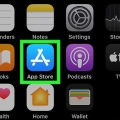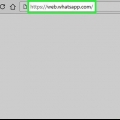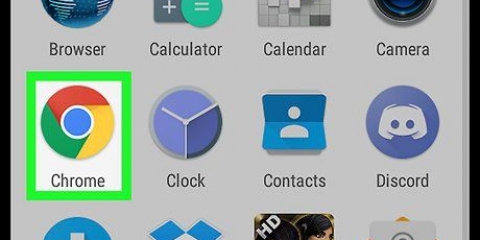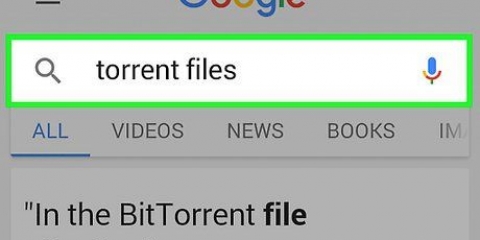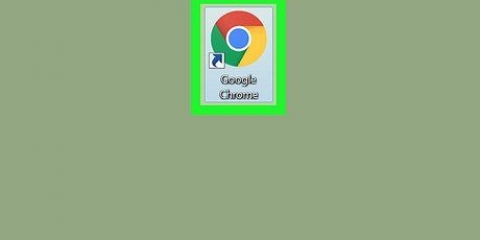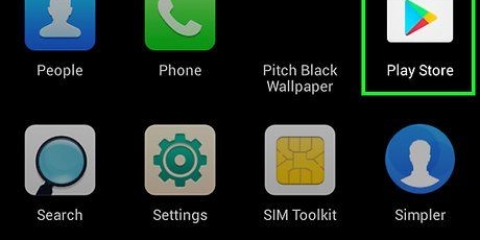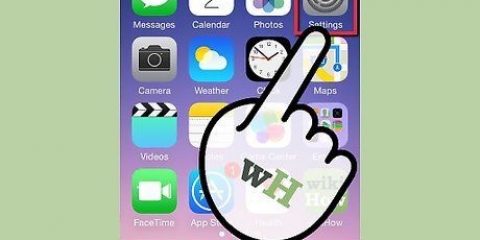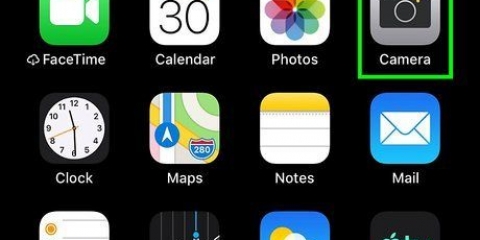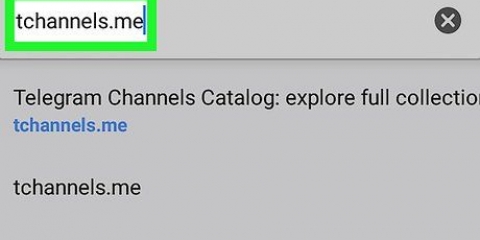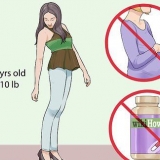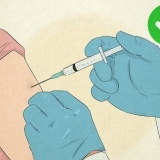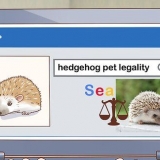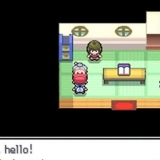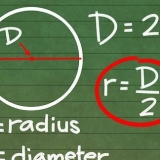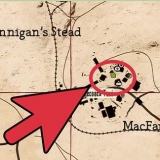In dieser Anleitung wird erklärt, wie Sie mit der App „Scannen“ QR-Codes scannen, Sie können aber auch eine andere App auswählen. Lesen Sie einfach die Bewertungen, bevor Sie eine App herunterladen. Die meisten QR-Apps funktionieren ungefähr gleich.





Scannen sie einen qr-code mit einem android
Mit dieser Anleitung erfahren Sie, wie Sie QR-Codes mit einer App auf Ihrem Android-Gerät scannen. Dies funktioniert auf Android-Telefonen und auf Android-Tablets.
Schritte

1. Öffnen Sie den Play Store auf Ihrem Android. Dies ist dieses Symbol in der Übersicht Ihrer Apps oder auf Ihrem Hauptbildschirm: .

2. Typ QR-Code-Leser in das Suchfeld und tippen Sie auf die Suchschaltfläche. Sie sehen nun eine Liste mit Apps, mit denen Sie QR-Codes scannen können.

3. Tippen Sie auf dieQR-Code-Leser entwickelt von Scan. Der Name des Entwicklers steht immer unter dem Namen der App. Möglicherweise müssen Sie ein wenig nach unten scrollen, um die App von Scan zu finden.

4. Tippen Sie aufinstallieren. Es erscheint nun ein Pop-up, in dem Sie aufgefordert werden, der App die Erlaubnis zu erteilen, bestimmte Informationen auf Ihrem Android anzuzeigen.

5. Tippen Sie aufAkzeptieren. QR Code Reader ist jetzt auf Ihrem Android installiert.
Sobald die App installiert ist, ändert sich die Schaltfläche "Installieren" in "Öffnen" und die App gehört zu Ihren anderen Apps auf Ihrem Gerät.

6. QR-Code-Reader öffnen. Das ist das Symbol, das wie ein QR-Code aussieht. Sie finden dieses Symbol unter den anderen Apps auf Ihrem Android. Durch Tippen auf das Symbol wird die App geöffnet. Der Bildschirm, den Sie dann sehen, ähnelt dem, den Sie sehen, wenn Sie die Kamerafunktion verwenden.

7. Richten Sie Ihr Gerät auf den QR-Code. Stellen Sie sicher, dass der QR-Code gut sichtbar ist. Du machst im Grunde dasselbe wie beim Aufnehmen eines Fotos, außer dass du jetzt nichts mehr antippen musst, um ein Foto aufzunehmen. Die App scannt den Code automatisch. Sobald die App den Scanvorgang abgeschlossen hat, erscheint ein Popup mit der Webadresse der Website, die im QR-Code versteckt war.

8. Tippen Sie aufOK um die Webseite zu öffnen. Dadurch wird Ihr Standard-Internetbrowser mit einem neuen Tab geöffnet, in dem automatisch die richtige Website angezeigt wird.
"Scannen sie einen qr-code mit einem android"
Оцените, пожалуйста статью